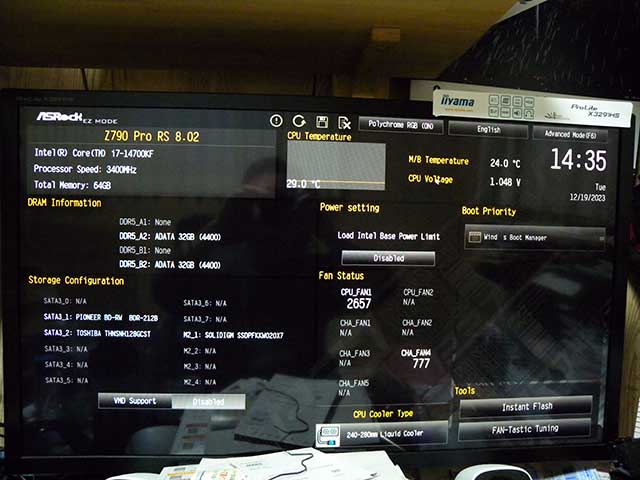HDD取り付け&フィギュア修理
- 2025/11/27 17:49
- カテゴリー:住んでいる街の天気, デジカメレンズ, ミラーレスカメラ Z30, PCパーツ, PC
今朝は晴れ。(Z5撮影)
ピーカンで風がなく、霜が降りていました。
とても寒い朝でした。
デッキの手すりにも霜が降りて白くなっていました。(Z5撮影)
アルトの屋根にも産毛まで行かないけれど霜が降りていました。(Z5撮影)
重い腰を上げてメインPCにHDDを取り付けることにしました。(Z30撮影)
標準レンズだとうまく収まらないと思うので、Z30にAF15mm F1.7のレンズを付けて撮影しました。
ケースの側面カバーを開けたところ。(Z30撮影)
暗いと映らないのでZ30をAmazonで買ったときに、Temuで買った超ミニフラッシュを付けて撮りました。まだうまく調節ができないので、ちょっと明るすぎ…。(^^;
ずーーーッと前に買って取り付けずにあった8TBのHDDと少し前に買った4TBのHDD。(Z30撮影)
これが同じ値段です。(;_;)
HDDがこんなに値上がりするってわかっていれば無理して買っておいたのに…。
8TBのHDDを箱から出して袋を剥きます。(Z30撮影)
これはフラッシュ点けずに撮りました。
HDDを3.5インチベイに取り付けます。(Z30撮影)
これはフラッシュ点けました。
奥まではめ込んだところ。(Z30撮影)
このケースの良いところはねじで止めなくてもHDDを簡単に取り付けられるところです。
HDDを取り付けられる3.5インチベイは後3つ空いてますが、マザーのSATAポートがあと1つしかないので8TB以上のHDDが常識的な値段になったら購入して取り付けましょう。
これはフラッシュ点けずに撮りました。
つか、フラッシュ使わずに撮った方が綺麗な写真が撮れました。
裏の蓋も開けてマザーからデータのケーブルと別のHDDにもつながっている電源ケーブルも接続しました。(Z30撮影)
4TBのHDDは簡単に抜き差しできるスロットに取り付けます。(Z30撮影)
2.5インチHDDでやろうと思っていましたが、2.5インチHDDもべらぼうに高い値段になってるうえ、容量も少ないので3.5インチでやる事にしました。
HDDの簡単に抜き差しできるスロットにハメます。(Z30撮影)
閉めて起動すればOK。(Z30撮影)
起動してから、ディスクの管理を起ち上げて2つとも初期化し、ボリュームを確保して、フォーマットすれば使えるようになります。
現在TVを録画したところで編集してできたMP4ファイルがいっぱいになったので、それぞれ移動ちう。めっちゃ溜め過ぎたのでエライ時間がかかってます。
ファイルの移動をやりながらフィギュアも修理することにしました。(Z30撮影)
これも購入した時にあのTemuの荷物の詰め込み過ぎな上に緩衝材なしで送られてきたために送られてきた時から壊れていたので、なかなかやらずにいたのを重い腰上げてやりました。
こちらは広く写すよりも標準レンズで撮った方が良いので、レンズを交換して撮りました。
接着はTemuでこのために買ったエキポシ接着剤を使います。(Z30撮影)
2本入ってますが、今流行りの2液式ではなく、1本で接着できます。
そして、この接着剤の良いところは接着剤の出口に金属の針がついていて、超微小な量を出して塗ることができるのです。(Z30撮影)
暫く指で押さえておいて、指を離しておいても取れなくなったら指を離して24時間静かにしておくと固く硬化するようです。(Z30撮影)
このまま置いておけば、明日の今頃には完全固着して大丈夫になるでしょう。(Z30撮影)
こちらは腰のところの接続口が割れているのでそこを接着したので、固まってから嵌めて見て、未だ外れやすいようなら接着しないといけないかもです。(Z30撮影)